PotPlayer播放器是很多小伙伴都在使用的一款全能播放器,在这款播放器中我们不仅可以播放各种格式的视频和音频,还可以在PotPlayer中调整视频的播放速度。有的小伙伴在使用PotPlayer播
PotPlayer播放器是很多小伙伴都在使用的一款全能播放器,在这款播放器中我们不仅可以播放各种格式的视频和音频,还可以在PotPlayer中调整视频的播放速度。有的小伙伴在使用PotPlayer播放器的过程中有的小伙伴想要自定义宽高比,但又不知道该怎么进行设置。其实很简单,我们只需要在PotPlayer播放器中右键单击选择“比例”选项,接着在子菜单列表中选择“宽高比设置”选项,最后在弹框中打开自定义宽高比设置选项,再输入自己需要的宽高数值即可。有的小伙伴可能不清楚具体的操作方法,接下来小编就来和大家分享一下PotPlayer播放器自定义宽高比的方法。
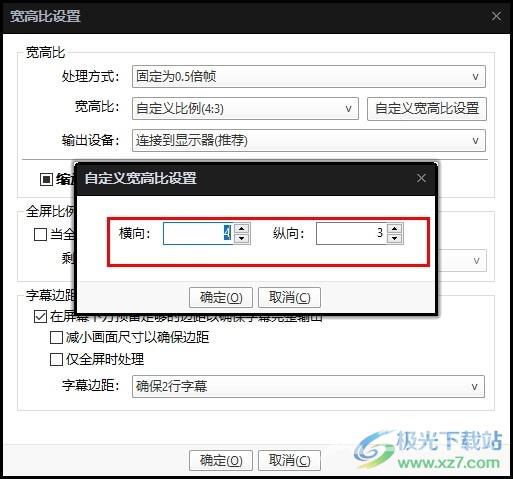
方法步骤
1、第一步,我们在电脑中点击打开PotPlayer播放器,然后在该播放器页面中右键单击选择“比例”选项
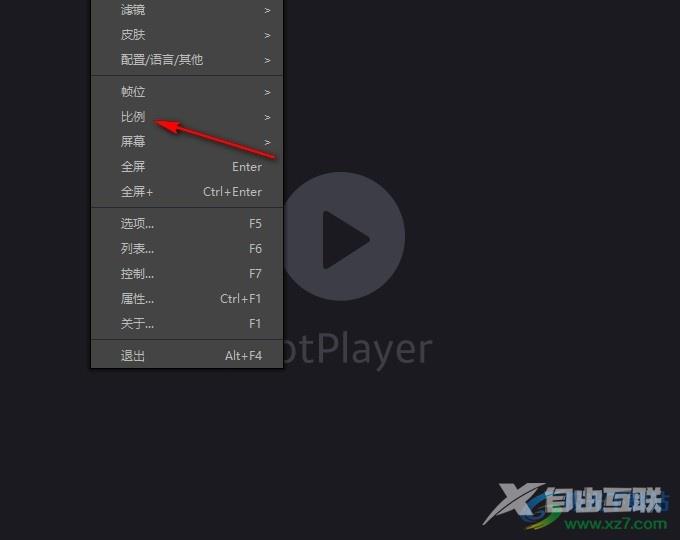
2、第二步,打开“比例”选项之后,我们在子菜单列表中点击打开“宽高比设置”选项
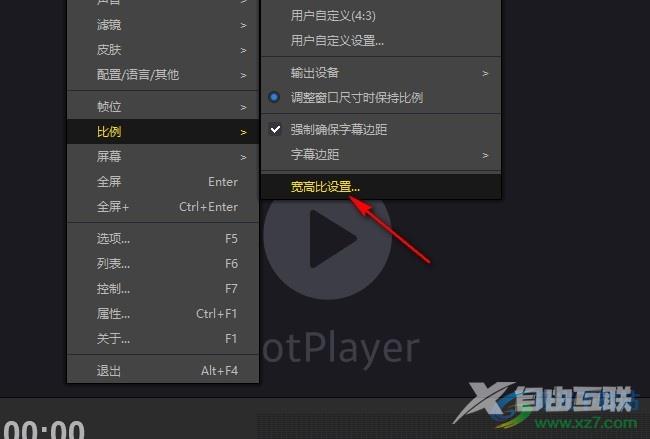
3、第三步,进入宽高比设置页面之后,我们在该页面中点击打开“自定义宽高比设置”选项
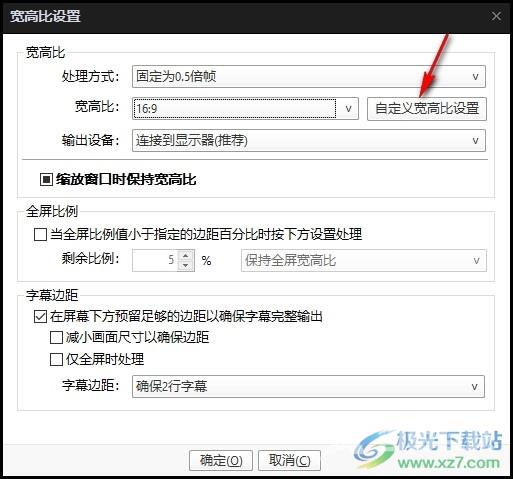
4、第四步,在自定义宽高比设置的弹框中,我们在横向和纵向的框内输入自己需要的纵横比,然后点击“确定”选项
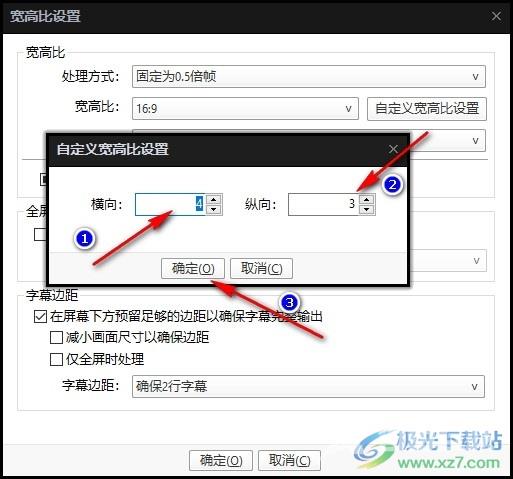
5、第五步,我们也可以点击打开宽高比选项,然后在下拉列表中选择“自定义比例”选项,最后再点击确定选项即可
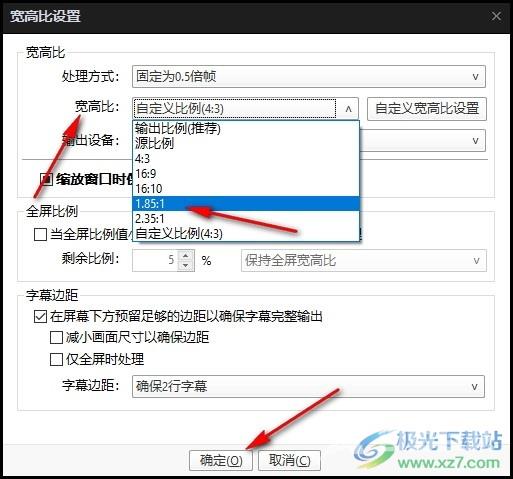
以上就是小编整理总结出的关于PotPlayer播放器自定义宽高比的方法,我们在PotPlayer播放器页面中右键单击选择“比例”选项,然后在子菜单列表中选择“宽高比设置”选项,接着在弹框中点击“自定义宽高比设置”选项,最后在弹框中设置好横向和纵向数字,最后点击确定选项即可,感兴趣的小伙伴快去试试吧。

potplayer64bit
大小:42.40 MB版本:v1.7.21507 中文版环境:WinAll, WinXP, Win7, Win10
- 进入下载
